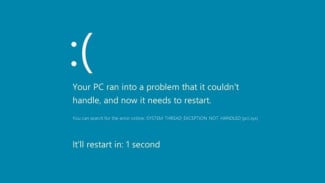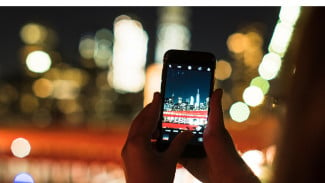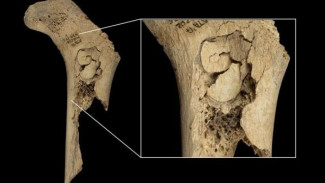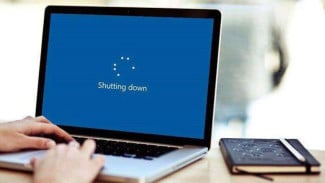Volume Laptop Sudah 100% Tapi Masih Kecil? Coba Trik Ini Biar Lebih Keras!
- Freepik
Digital – Pernah nggak sih kamu lagi nonton video atau dengar musik di laptop tapi suaranya pelan banget? Padahal volume sudah dinaikkan sampai maksimal, tapi tetap aja kurang nendang. Situasi seperti ini sering terjadi, terutama pada laptop dengan speaker bawaan yang kecil atau kurang kuat.
Kabar baiknya, kamu bisa membuat suara laptop jadi lebih keras tanpa harus beli speaker eksternal. Ada beberapa trik mudah yang bisa kamu lakukan langsung, mulai dari pengaturan sistem sampai bantuan aplikasi. Yuk, simak caranya!
1. Cek dan Naikkan Volume di Semua Pengaturan
Kadang, suara laptop terasa kecil bukan karena speakernya lemah tapi karena pengaturannya belum maksimal. Volume bisa diatur dari berbagai tempat, jadi pastikan semuanya sudah disetel ke tingkat yang tepat.
- Klik ikon speaker di taskbar, naikkan ke 100%.
- Buka aplikasi yang sedang digunakan (seperti YouTube, Spotify, atau VLC), dan pastikan volume di dalam aplikasi juga maksimal.
- Cek juga di Settings > System > Sound untuk melihat apakah output-nya sudah benar.
2. Aktifkan Penguat Suara di Pengaturan Sound (Enhancement)
Windows punya fitur bawaan untuk meningkatkan kualitas suara, salah satunya adalah Loudness Equalization. Fitur ini bisa membuat suara terdengar lebih seimbang dan lebih keras tanpa merusak kualitas audio.
Cara mengaktifkannya:
- Klik kanan ikon speaker > Sounds.
- Masuk ke tab Playback, pilih speaker aktif lalu klik Properties.
- Buka tab Enhancements (jika ada).
- Centang opsi Loudness Equalization, lalu klik OK.
Setelah ini, kamu akan merasakan peningkatan volume yang cukup signifikan.
3. Gunakan Aplikasi Peningkat Volume
Kalau pengaturan bawaan belum cukup, kamu bisa pakai aplikasi pihak ketiga yang bisa memperbesar volume hingga melebihi batas standar sistem. Beberapa aplikasi yang populer dan ringan digunakan:
- Boom 3D (Windows & Mac) – bisa meningkatkan volume dan mengatur efek suara.
- Letasoft Sound Booster – meningkatkan volume hingga 500%.
- VLC Media Player – bisa memutar video dan audio dengan volume hingga 200%.
Tapi hati-hati, jangan terlalu sering mengatur volume terlalu tinggi lewat aplikasi karena bisa membuat speaker cepat rusak.
4. Gunakan Permukaan yang Memantulkan Suara
Kadang, suara laptop terdengar lebih pelan karena diletakkan di permukaan yang menyerap suara seperti kasur atau sofa. Letakkan laptop di atas permukaan keras seperti meja kayu atau lantai keramik agar suara lebih mantul.
Kalau ingin lebih maksimal, coba arahkan bagian speaker laptop ke tembok atau gunakan wadah mangkuk/cangkir kecil untuk mengarahkan suara ke arahmu. Trik sederhana ini bisa bikin suara terdengar lebih besar secara alami.
5. Update Driver Audio
Driver audio yang ketinggalan zaman atau bermasalah bisa bikin kualitas suara jadi tidak maksimal. Dengan memperbarui driver, kamu bisa mendapatkan kinerja speaker yang lebih optimal.
Caranya:
- Klik kanan Start > pilih Device Manager.
- Buka bagian Sound, video and game controllers.
- Klik kanan pada driver audio, lalu pilih Update driver.
Kamu juga bisa unduh driver terbaru langsung dari situs resmi produsen laptop.